Wix Events: creare un evento RSVP utilizzando l'app Wix
4 min
In questo articolo:
- Creare un evento RSVP
- FAQ
Crea eventi come feste, seminari o matrimoni, a cui gli ospiti rispondono per farti sapere che parteciperanno.
Suggerimento:
Puoi anche creare eventi con biglietto e vendere i biglietti. Scopri di più sulla differenza tra eventi RSVP ed eventi con biglietto.
Creare un evento RSVP
Inserisci tutti i dettagli per creare il tuo evento. Quando hai finito, puoi sia salvarlo come bozza per mostrarlo in un secondo momento, che pubblicarlo subito sul tuo sito.
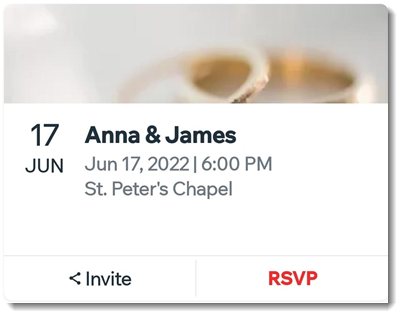
Per creare un evento RSVP:
- Vai al tuo sito nell'app Wix
- Tocca Gestisci
 in basso
in basso - Tocca Eventi sotto Business
- Tocca Crea evento o Crea nuovo evento
- Tocca Raccogli RSVP
- Tocca Aggiungi immagine evento e scatta una nuova foto o caricane una e tocca Avanti
- Inserisci il nome dell'evento
- (Facoltativo) Inserisci un breve teaser per descrivere l'evento
- Collega questo evento a una o più categorie di eventi:
- Tocca Aggiungi categoria
- Tocca per selezionare le categorie esistenti o inserisci il nome di una nuova categoria
- Tocca Fatto
- Tocca l'interruttore Data e ora per mostrare o nascondere la data e l'ora dell'evento:
- Abilitato: la data e l'ora vengono visualizzate nei dettagli dell'evento. Configura un evento singolo o ricorrente:
- Evento singolo: inserisci la data e l'ora di inizio e, facoltativamente, tocca Aggiungi data e ora di fine per aggiungere una data e un'ora di fine
- Evento ricorrente: crea un template di evento utilizzato per più date
- Disabilitato: nei dettagli dell'evento viene mostrato un messaggio da definire. Modifica il testo nel campo Messaggio da definire (es. "L'orario dell'evento sarà inviato a breve")
- Abilitato: la data e l'ora vengono visualizzate nei dettagli dell'evento. Configura un evento singolo o ricorrente:
- Tocca l'interruttore Luogo per mostrare o nascondere il luogo dell'evento:
- Abilitato: la posizione viene mostrata nei dettagli dell'evento. Seleziona se l'evento si svolge in una sede fisica o se è online. Inserisci l'indirizzo dell'evento o il titolo della postazione online
- Disabilitato: nei dettagli dell'evento verrà mostrato un messaggio "Luogo da definire". Puoi modificare il testo nel campo Messaggio da definire
- Aggiungi una descrizione "Info sull'evento" che appare nella pagina Dettagli evento:
- Tocca Aggiungi descrizione
- Inserisci il testo e clicca su Fatto
- Tocca Avanti in alto a destra
- Seleziona un'opzione di salvataggio:
- Salva come bozza: l'evento non è ancora visibile sul tuo sito. Quando è tutto pronto, pubblicalo per renderlo visibile
- Pubblica: il tuo evento potrebbe essere visibile sul tuo sito a seconda delle impostazioni di visualizzazione dell'evento definite sul tuo sito desktop o su Spaces by Wix
Qual è il prossimo passaggio?
Dopo aver salvato l'evento, puoi aggiungere un programma in modo che i partecipanti sappiano cosa aspettarsi.
FAQ
Clicca su una domanda qui sotto per saperne di più sugli eventi RSVP.
Posso duplicare un evento esistente?
Posso aggiungere il programma di un evento?
Come posso aprire e chiudere la registrazione per il mio evento?
Posso ospitare un evento di videoconferenza dal mio telefono?


 accanto all'evento
accanto all'evento
